フリー素材の画像や旅行先で撮影した写真など、背景に不満に思って、それだけを削除したいと考えたことはありませんか?では、背景を消すにはどうすればよいでしょうか?
こういった場合、自身のデバイス環境に合わせて消すツールを選択することがもっとも効率的です。本記事では、画像の背景を消す方法を、パソコン、スマホ、オンラインを分けてそれぞれ詳しく説明します。

Part 1.ソフトで画像の背景を消す
まずはパソコン向けの画像の背景を消す方法で、使うのは高機能かつ使いやすい「iMyFone MarkGo(マークゴー)」というプロな背景消すソフトです。このソフトにAI技術が搭載されるので、クリックするだけで背景が自動的に削除されるだけではなく、切り抜いた部分の補正も自然に仕上がります。操作画面も分かりやすいので、初心者からデザイナーまで幅広く使用可能です。
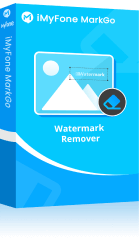

- AIによって画像の背景を綺麗に自動消去できて、手動で修正も可能
- 動画や写真から文字、人物、日付などあらゆる不要なものを消せる
- 複数の画像を一括で加工して保存するのは可能
- 削除モードは多様で、複雑な物も自然に消去できる
MarkGoを使った画像の背景を消す方法
以下の背景消す機能を利用した実例から素早くやり方を把握しましょう⇩
ステップ 1.上記のボタンからソフトをパソコンにダウンロードして起動します。次に、「画像の背景削除」を選択します。
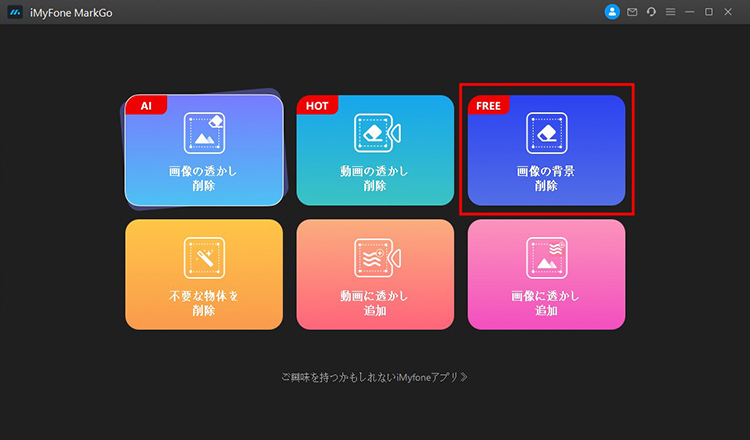
ステップ 2.中部にある「画像を追加」をクリックして、背景を削除したい画像をインポートします。画像を直ちにドラッグしてもいいです。
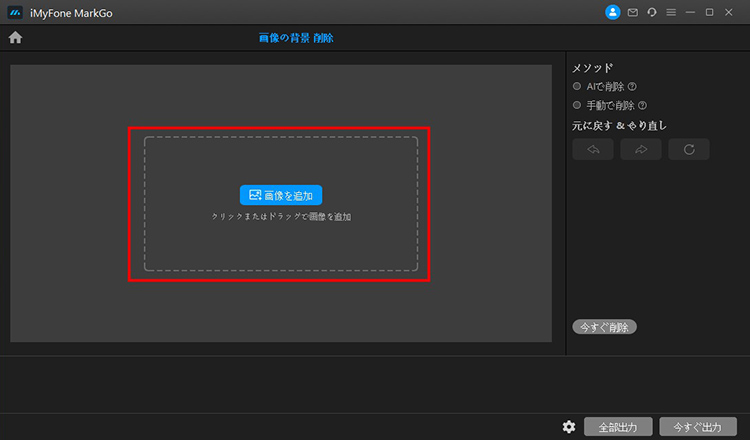
ステップ 3.AI削除を使う場合は、右側に「AIで削除」を選びます。「今すぐ削除」ボタンをクリックすると、画像の背景が自動的に削除されます。
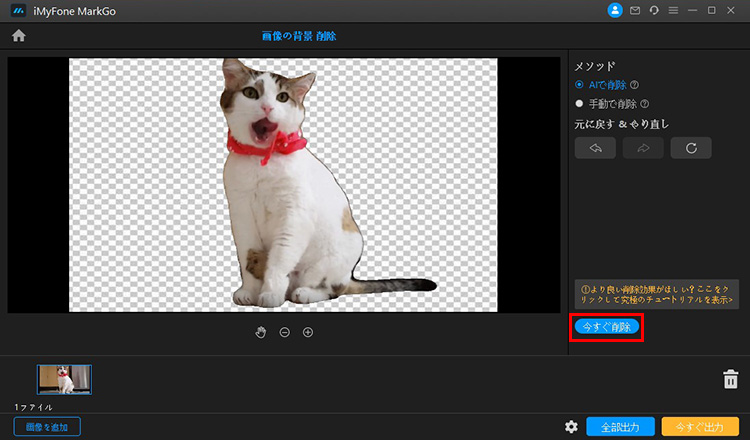
ステップ 4.手動で微調整したいなら、右側に「手動で削除」を選びます。後はブラシを使ってプレビュー画面で不要な部分を塗りつぶしましょう。
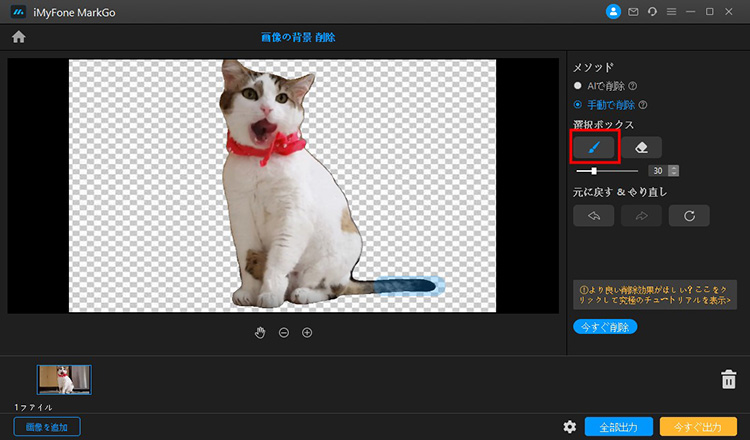
ステップ 5.同じく「今すぐ削除」をクリックします。そしてプレビューして問題がなければ、「今すぐ出力」ボタンを押すと、背景を消した画像が保存されます。
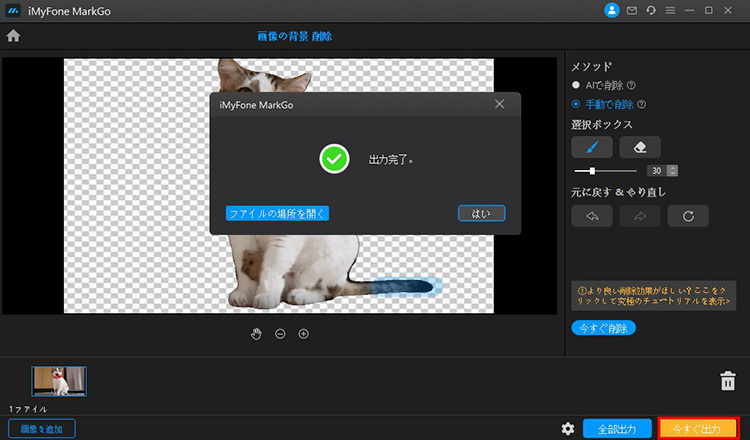
Part 2.アプリで画像の背景を消す
スマホで手軽に背景を消したい場合には「PhotoDirector」というアプリがおすすめです。iPhoneとAndroidの両方にも使えますが、背景の削除、入れ替えなどもワンタッチで可能です。さらに、背景の自動検出は便利なポイントです。
ただし、これは有料のアプリですが、不意に支払うことに注意してくださいね。また、細かい部分を加工するのは難しいと報告されます。
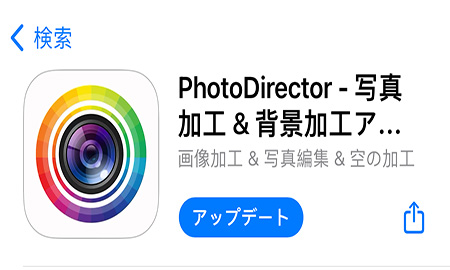
PhotoDirectorを使った画像の背景を消す方法
ステップ 1.アプリを起動して「編集」を選択し、背景を削除したい写真をインポートします。
ステップ 2.下のツールバーから「切り抜き」を選択すると背景のみ削除出来ます。
ステップ 3.右上にある消しゴムをタップすれば手動で修正できるが、下で置き換える背景を選択できます。
ステップ 4.すると、右上隅の「✓」アイコンをタップして編集した画像を保存しましょう。
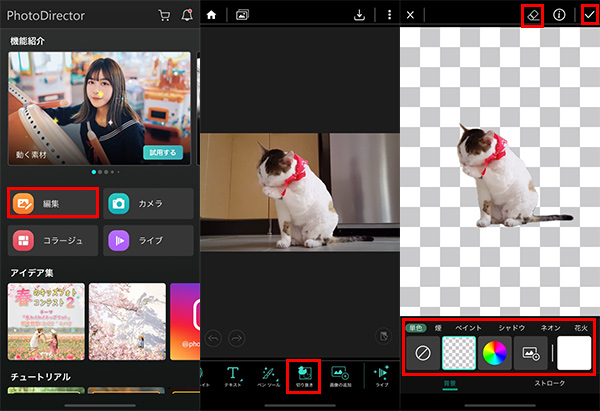
Part 3.オンラインで画像の背景を消す
1ChatArt
「ChatArt」は最先端のAI技術により、複雑な背景も正確に検出し、数秒で消します。髪の毛や細かい模様など、従来のツールでは難しかった部分もきれいに処理できます。また、AI技術の進化によって、画像生成などの高度な機能が追加されており、画像編集の効率化に大きく貢献します。無料で使用でき、操作方法が簡単で、初心者までも素早く背景を除去できます。
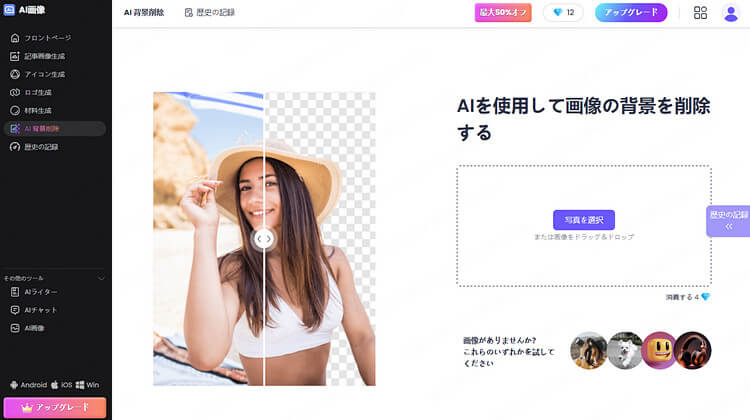
「ChatArt」を使った画像の背景を消す方法
ステップ 1.ChatArtにアクセスし、「AI画像」>「AI背景削除」の順にクリックします。
ステップ 2.「写真を選択」ボタンをクリックして文字を消したい画像をアップロードします。
ステップ 3.最後、「結果をダウンロード」を選んで画像を保存します。
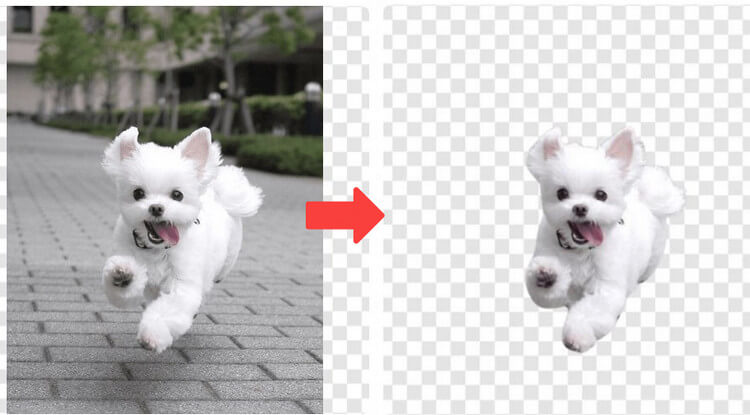
2clippingmagic
別にソフトやアプリをインストールしたくない場合、もう1つの背景を消す方法はオンラインサービスを利用することです。「clippingmagic」はこのような背景削除機能を持ったサイトになっています。基本的には無料利用できるが、限定した画像サイズだけが出力できます。より自由に加工した画像を保存するにはアカウント作成及び、サブスクリプション加入が必要です。
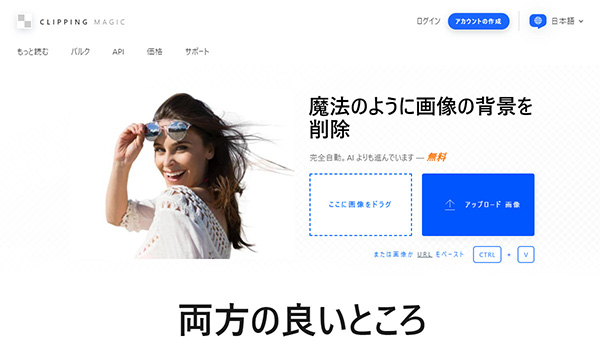
clippingmagicを使った画像の背景を消す方法
ステップ 1.サイトにアクセスして、背景を消したい画像をアップロードします。
ステップ 2.アップロード後は自動的に背景だけが切り抜かれたプレビューが確認出来ます。
ステップ 3.上部の「ダウンロード」をクリックして、所定の手続きをしてサブスクリプション加入をしましょう。後は編集した画像を保存できます。
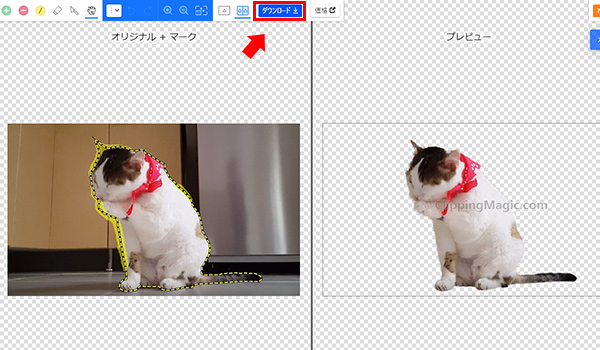
Part 4.画像の背景を消すによくある質問
これまで画像の背景を削除できる方法の3つを紹介しました。最後は画像の背景を消すにあたってよくある質問と回答をまとめています。一般的な問題の解決は以下をヒントにしてみてください。
1無料で画像の背景を消すのは可能?
今回紹介したツールの中で、MarkGoは完全無料で画像の背景を削除できます。残りの2つのツールは、いわゆる条件付きの無料ですね。ソフトやアプリ、サイトによって、消すことが出来る種類や費用などが変わる可能性はあるので、普通に公式ページで詳細説明があります。利用する前にそれをちゃんと確認しましょう。
2最もおすすめの画像の背景を消すツールは?
個人的にはパソコンで画像を編集することに慣れるので、もっともおすすめのツールは「MarkGo」です。さらに、完全無料で使えるのはこのソフトの最大のメリットでしょう。
また、画像背景を消すツールの多くは自動検知で切り抜く範囲を決めます。ぱっと見てはわかりにくいですが、AIツールで完全に背景を削除することは必ずしも成功するわけではありません。そういった場合は補正能力の高さや、編集機能が求められますが、MarkGoにはそれらに必要な機能が全て揃っています。
3どんな背景が消せるか?白い背景を透過にすることはできる?
背景を消すという処理は、背景とそうではない部分を認識するものですので、ほとんどの場合は白い背景も問題なく消すことが可能です。
ただし、物体検出の精度が低いツールなどでは一部失敗することがあります。また、写真の状況などによっては消した後の効果も変化します。
最後に
今回は色々な利用環境に合わせて背景を消す方法をまとめて紹介しました。
背景を消す能力はツールの性能によっても大きく左右されるため、難しい編集を加えたくないという場合はプロな背景消すソフト「iMyFone MarkGo(マークゴー)」の利用がおすすめです。処理能力や補正能力が高いので、操作も非常に簡単です。ぜひここでダウンロードして試してみてくださいね!










